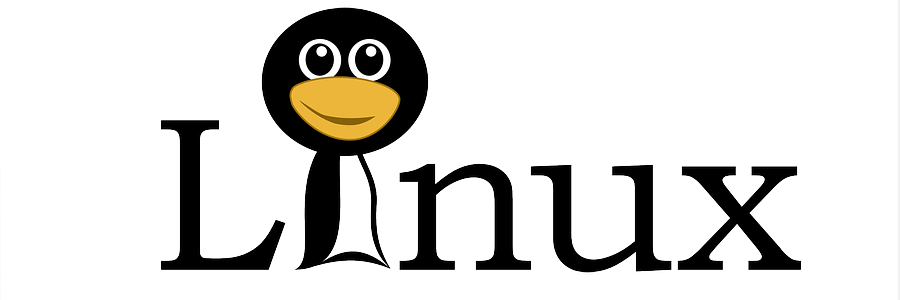皆さんこんにちわ。
ディーネットの浜田です。最近屋外と屋内の温度差が激しくて服装に悩みます。
業務ではCentOSを触ることが多いのでLinuxコマンドをよく使うのですが、たまにWindowsのコマンドプロンプトを使う際にも同じコマンドを使おうとしてしまうことがあります。
そこで、今回はLinuxとWindowsでのファイル操作系コマンドで、似たような用途で利用するコマンドをまとめてみました。
最後のまとめに表を作成しているので、解説不要って人はそこを見るといいです。
目次
LinuxとWindowsでのファイル操作系コマンド
フォルダの内容を表示する
Linux:ls
Windows:dir
まず初めにフォルダの内容を表示するコマンドです。
Linuxでは「ls」を、Windowsでは「dir」を利用します。
● Linux
――――――――――――――――――――――――――――――
[user01@test-server ~][user01@test-server ~]$ ls
dir01 test
――――――――――――――――――――――――――――――
● Windows
――――――――――――――――――――――――――――――
C:\wintest>dir
ドライブ C のボリューム ラベルは OS です
ボリューム シリアル番号は XXXX-YYYY です
C:\wintest のディレクトリ
2020/10/16 15:16 <DIR> .
2020/10/16 15:16 <DIR> ..
2020/10/16 14:42 1,580,214 bmp01.bmp
2020/10/16 14:40 <DIR> dir01
2020/10/16 14:41 59,904 excel01.pub
2020/10/16 14:51 12 hoge.txt
3 個のファイル 1,640,130 バイト
3 個のディレクトリ 421,762,752,512 バイトの空き領域
――――――――――――――――――――――――――――――この二つを見比べると、lsは最低限の情報しか出ないのに対して、dirのほうは更新日時やファイルサイズなども表示されます。
ちなみに「ls -aglo」とオプションを増やしてあげるとWindowsの実行結果に近くなります。
[user01@test-server ~]$ ls -aglo
合計 20
drwxr-xr-x 7 165 10月 16 14:57 .
drwxr-xr-x. 13 179 6月 7 09:24 ..
-rw------- 1 268 10月 16 14:59 .bash_history
-rw-r--r-- 1 18 10月 31 2018 .bash_logout
-rw-r--r-- 1 193 10月 31 2018 .bash_profile
-rw-r--r-- 1 231 10月 31 2018 .bashrc
drwxrwxr-x 3 18 2月 26 2019 .cache
drwxrwxr-x 3 18 2月 26 2019 .config
drwxr-xr-x 2 29 6月 6 2019 .ssh
drwxr-xr-x 3 22 6月 7 2019 dir01
-rw-r--r-- 1 6 10月 16 14:56 hoge.txt
drwxr-xr-x 2 6 9月 27 11:08 test
カレントディレクトリの移動
Linux:cd
Windows:cd もしくは chdir
次はカレントディレクトリの移動。これはどちらもcdで実行可能です。
● Linux
――――――――――――――――――――――――――――――
[user01@test-server ~][user01@test-server ~]$ cd dir01
[user01@test-server dir01][user01@test-server ~]$
――――――――――――――――――――――――――――――
● Windows
――――――――――――――――――――――――――――――
C:\wintest>cd dir01
C:\wintest\dir01>
――――――――――――――――――――――――――――――
ファイルの絞り込み
Linux:grep
Windows:find
ファイルの絞り込みについてです。
ファイルを絞り込む場合はLinuxではgrepで特定の単語を含むファイルを絞り込みますが、Windowsではfindを使います。
● Linux
――――――――――――――――――――――――――――――
[user01@test-server ~]$ ls -aglo | grep "hoge"
-rw-r--r-- 1 6 10月 16 14:56 hoge.txt
――――――――――――――――――――――――――――――
● Windows
――――――――――――――――――――――――――――――
C:\wintest>dir | find "hoge"
2020/10/16 14:51 12 hoge.txt
――――――――――――――――――――――――――――――Linuxでもfindコマンドがあるので混じってしまいそうですね。
ディレクトリ作成
Linux:mkdir
Windows:md もしくは mkdir
ディレクトリ作成についてはどちらもmkdirで実行可能です。
● Linux
――――――――――――――――――――――――――――――
[user01@test-server ~]$ mkdir sample
[user01@test-server ~]$ ls -aglo | grep "sample"
drwxrwxr-x 2 6 10月 16 15:09 sample
――――――――――――――――――――――――――――――
● Windows
――――――――――――――――――――――――――――――
C:\wintest>ren sample sample01
C:\wintest>dir | find "sample"
2020/10/16 15:17 <DIR> sample01
――――――――――――――――――――――――――――――
ファイル名変更
Linux:mv
Windows:ren もしくは move
ファイル名変更はLinuxでは「mv」を、Windowsでは「ren」を利用します。
● Linux
――――――――――――――――――――――――――――――
$ mv sample sample01
$ ls -aglo | grep "sample"
drwxrwxr-x 2 6 10月 16 15:09 sample01
――――――――――――――――――――――――――――――
● Windows
――――――――――――――――――――――――――――――
C:\wintest>ren sample sample01
C:\wintest>dir | find "sample"
2020/10/16 15:17 <DIR> sample01
――――――――――――――――――――――――――――――ちなみにファイル名移動をWindowsで行なう場合は「move」を使います。
ファイルコピー
Linux:cp
Windows:copy
どちらも書き方的には、「cp コピー元 コピー先」のように記述します。
● Linux
――――――――――――――――――――――――――――――
$ cp sample01/hoge.txt sample01/hoge02.txt
$ ls -aglo sample01 | grep "hoge"
合計 8
-rw-r--r-- 1 6 10月 16 14:56 hoge.txt
-rw-r--r-- 1 6 10月 16 15:20 hoge02.txt
――――――――――――――――――――――――――――――
● Windows
――――――――――――――――――――――――――――――
C:\wintest>copy sample01\hoge.txt sample01\hoge02.txt
1 個のファイルをコピーしました。
C:\wintest>dir sample01 | find "hoge"
2020/10/16 14:51 12 hoge.txt
2020/10/16 14:51 12 hoge02.txt
――――――――――――――――――――――――――――――
ファイル削除
Linux:rm
Windows:del
最後にファイル削除コマンドです。
先ほどコピーしたhoge02君に消えてもらいます。
● Linux
――――――――――――――――――――――――――――――
$ rm sample01/hoge02.txt
$ ls -aglo sample01
合計 4
drwxrwxr-x 2 22 10月 16 15:22 .
drwxr-xr-x 8 165 10月 16 15:13 ..
-rw-r--r-- 1 6 10月 16 14:56 hoge.txt
――――――――――――――――――――――――――――――
● Windows
――――――――――――――――――――――――――――――
C:\wintest>del sample01\hoge02.txt
C:\wintest>dir sample01 | find "hoge"
ドライブ C のボリューム ラベルは OS です
ボリューム シリアル番号は XXXX-YYYY です
C:\wintest\sample01 のディレクトリ
2020/10/16 14:51 12 hoge.txt
――――――――――――――――――――――――――――――なお、ディレクトリを削除する場合はLinuxだと「rmdir」となり、Windowsだと「rd」となります。
ただ、ディレクトリを削除する際は両方ともにディレクトリが空じゃないと消すことができません。
ディレクトリの中身ごと削除するのであれば、Linuxでは「rm -r」となり、Windowsでは「rd /s」を使えば実行できます。
まとめ
まとめだけ見たい!って人用の表です。
| 動作 | Linux | Windows |
|---|---|---|
| ファイル一覧表示 | ls | dir |
| 作業ディレクトリ移動 | cd | cd (chdir) |
| ファイルの絞り込み | grep | find |
| ディレクトリ作成 | mkdir | md (mkdir) |
| ファイル名変更 | mv | ren |
| ファイル移動 | mv | move |
| ファイルコピー | cp | copy |
| ファイル削除 | rm | del |
今回はファイル操作系のものだけまとめています。
次の機会があれば、その際はネットワーク系についても少し触れようと思います。
今回はこの辺で!

自称中堅のサーバエンジニアです。
過去にサーバ構築部門にいましたが今は保守チーム